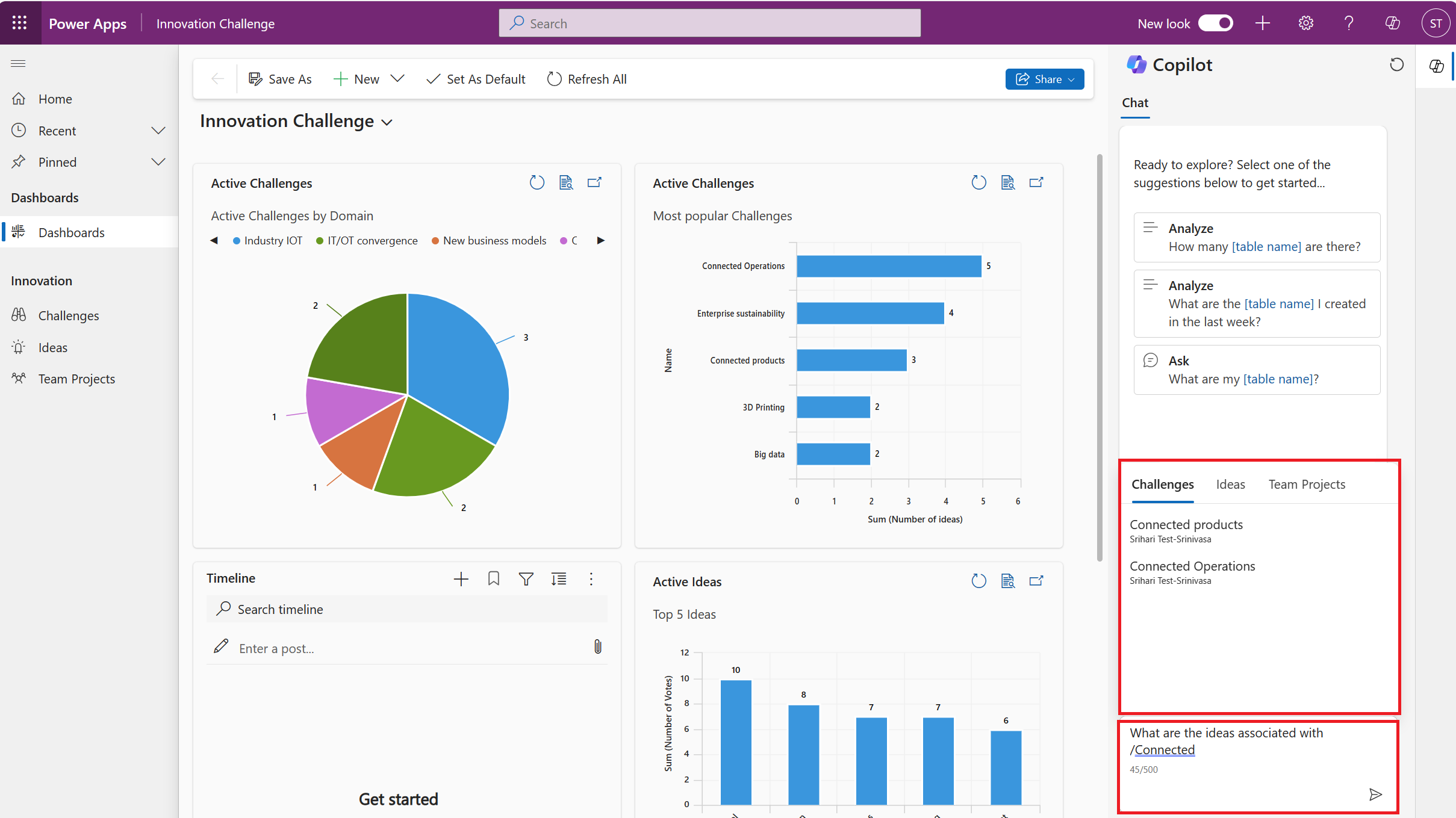Bruge Copilot-chat i modelbaserede apps
Copilot-chat til modelbaserede apps i Power Apps er næste generation af AI-assistent, der hjælper dig med at få indblik i dataene i dine apps via samtaler på naturligt sprog. Copilot-chat hjælper dig med at øge produktiviteten ved hjælp af AI-styret indsigt og navigationshjælp.
Vigtigt
Denne funktion er generelt tilgængelig i Dynamics 365-apps og er tilgængelig som en prøveversionsfunktion i Power Apps.
- Prøveversionsfunktioner er ikke beregnet til produktionsformål og kan have begrænset funktionalitet. Disse funktioner er tilgængelige før en officiel udgivelse, så kunderne kan få tidlig adgang og give feedback.
- En administrator skal aktivere Copilot-chat i dit program, før du kan se det i din app. Flere oplysninger: Tilføje copilot for appbrugere i modelbaserede apps
Copilot-rude
Når copilot-chatten er aktiveret, kan du få adgang til den via copilot-ikonet i øverste højre hjørne af siden eller via copilot-ikonet i højre side af kommandolinjen. Du kan udvide eller skjule ruden Copilot efter behov. Ruden udvides som standard, når Copilot-chat er aktiveret.
![]()
Brug Copilot til at stille spørgsmål
Copilot-chat i modelbaserede apps kan besvare spørgsmål om Dataverse-tabeldata i appen. Det kan også hjælpe dig med at navigere i appen. Hvis du f.eks. indtaster Naviger til udfordringer, åbner copilot automatisk den relevante side i appen.
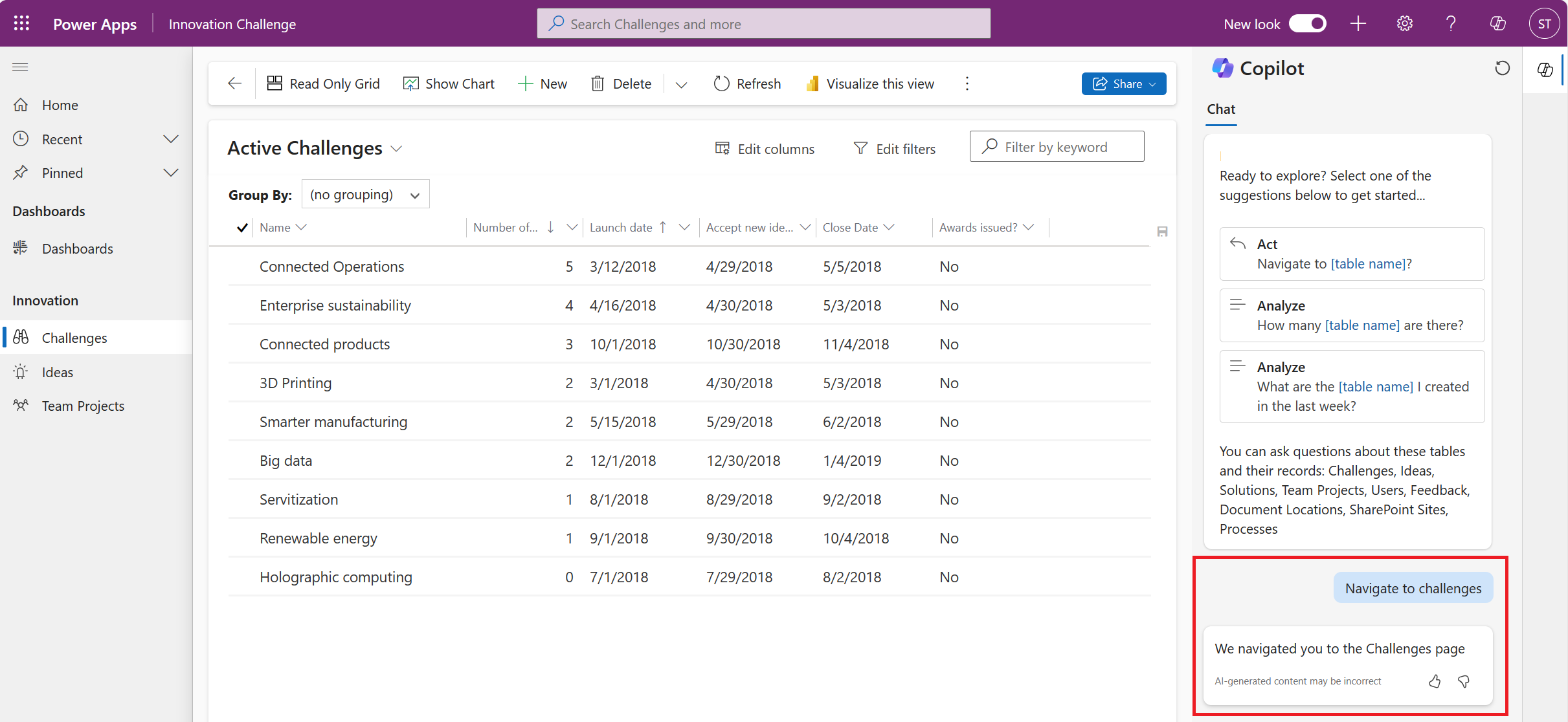
Forslag til spørgsmål i Copilot-chat
For at hjælpe dig med at komme i gang kan Copilot-chat foreslå spørgsmål, du kan stille. Du kan redigere og tilpasse disse spørgsmål (også kaldet prompter) baseret på din app og den type indsigt, du har brug for fra copilot.
Hvis du vil have vist flere foreslåede spørgsmål, skal du vælge Vis prompter i copilot-ruden. Mange af de foreslåede spørgsmål har pladsholdere, som du skal erstatte med passende tekst for at fuldføre spørgsmålet.
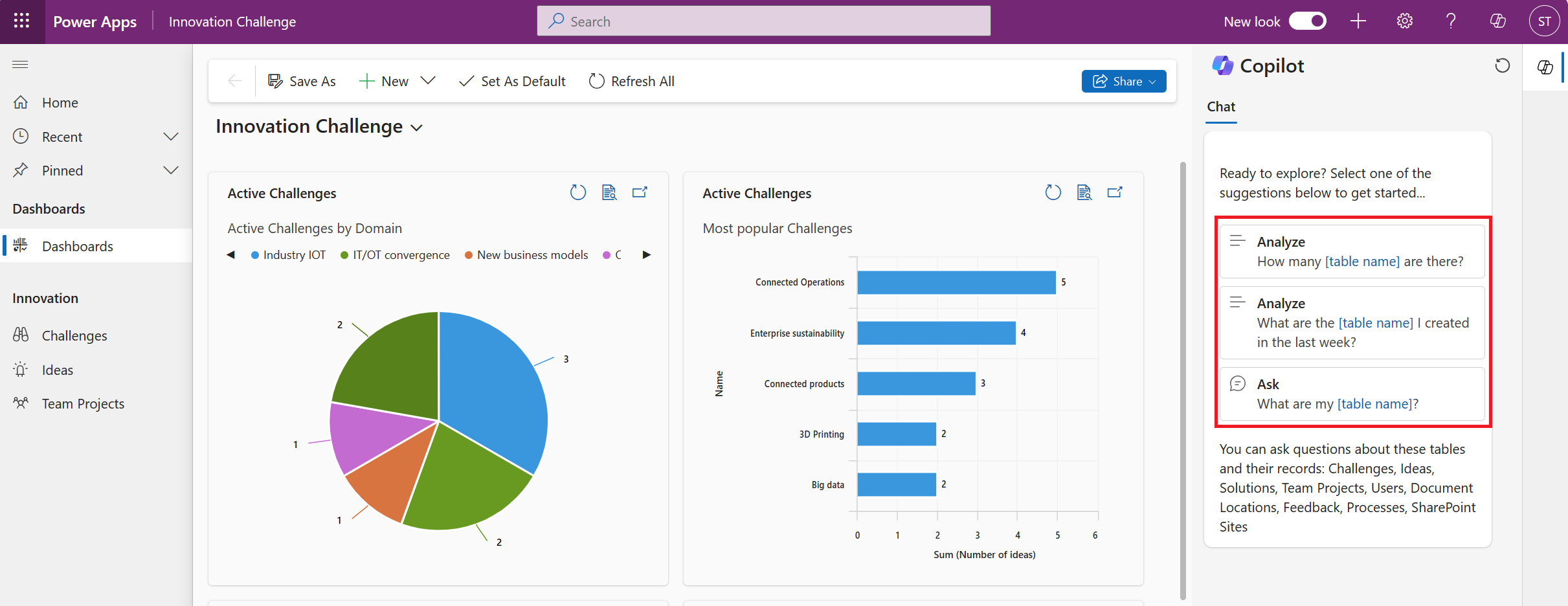
Brug postvælgeren
Når du stiller et spørgsmål, kan du bruge postvælgeren til at vælge objektet for dit spørgsmål. Recordvælgeren hjælper copilot-chatten med at forstå konteksten for dit spørgsmål og give et mere præcist svar.
Skriv en skråstreg (/) for at åbne postvælgeren, og angiv derefter navnet på posten. Vælg den ønskede post, og fuldfør spørgsmålet, så det giver mening. Send til sidst spørgsmålet til Copilot for at få vist svaret.
Du spørger f.eks. copilot "Hvad er detaljerne for Contoso?" Mange konti kan have "Contoso" i deres navn, f.eks. Contoso, Inc., Contoso Co. og Contoso NW. Det, du virkelig ønsker, er detaljerne for Contoso, Inc. Record Picker hjælper copilot med at afgrænse spørgsmålet til den rigtige post for at få et mere relevant og præcist svar.
Postvælgeren er tilgængelig i Dynamics 365 Sales og Power Apps modelbaserede apps.
Bemærk
- Ved hjælp af postvælgeren øger du sandsynligheden for, at Copilot-chat forstår dit spørgsmål og derfor svarer med et nøjagtigt svar.
- Postvælgeren kræver, at Dataverse søgningen er aktiveret og konfigureret til funktionen til forudgående søgning.
Sende feedback
Medmindre din administrator har deaktiveret feedbackfunktionen, indeholder alle copilot svar en Synes godt om-knap ("tommelfinger op"-ikon) og en Synes ikke om-knap ("tommelfinger ned"-ikon). For hvert svar kan du vælge et af disse ikoner for at give feedback, der hjælper os med at forbedre copilot-chatten. Vælg ikonet "tommelfinger op" eller "tommelfinger ned" efter behov. Du kan eventuelt give feedback med dine egne ord om, hvad du kunne lide eller ikke kunne lide ved svaret. Når du er færdig, skal du vælge Send.